Ransomware nguy hiểm hơn bạn tưởng và chúng ta cần phải đề phòng chúng Ransomware thực sự là một thứ gì đó cực kỳ nguy hiểm. Loại phần mềm độc hại này sẽ mã hóa các tệp trên máy tính của bạn, khiến bạn không thể truy cập chúng—trừ khi bạn trả tiền cho kẻ tấn công để giải mã dữ liệu. Nói cách khác, các tệp của bạn bị "bắt cóc" và bạn phải trả tiền chuộc để lấy lại, trừ khi bạn có cách khác để phục hồi sau cuộc tấn công.
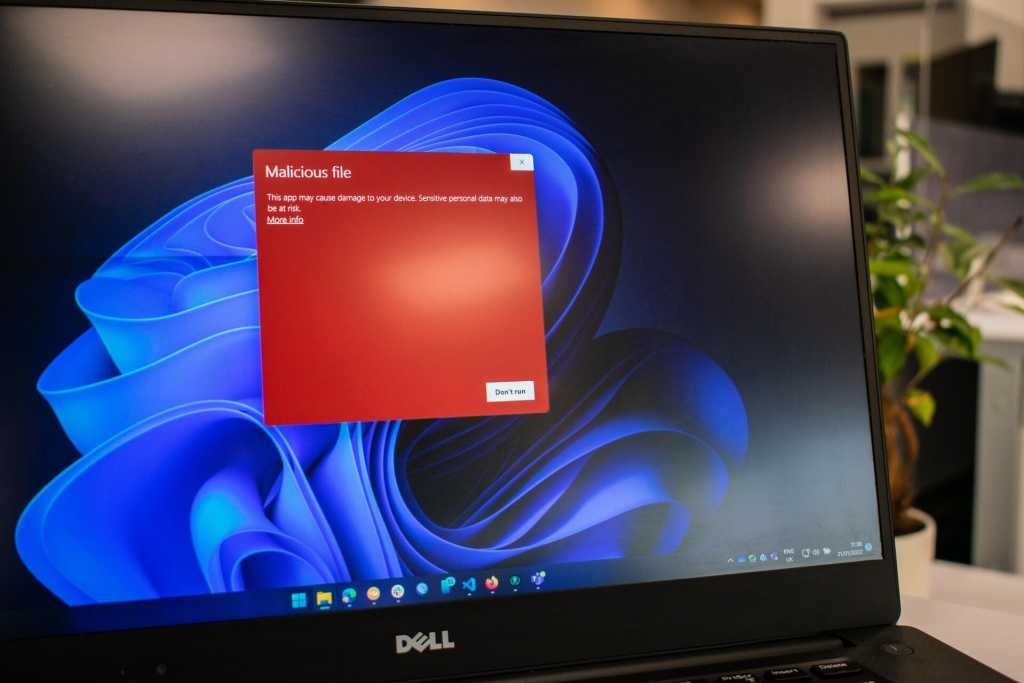
Gần đây, CBS News đã phát sóng một phân đoạn về nhóm tấn công ransomware có tên Scattered Spider, nhấn mạnh sự tàn phá mà loại phần mềm này có thể gây ra. Những kẻ tấn công này đã làm tê liệt các sòng bạc ở Las Vegas, gây thiệt hại lên đến hàng triệu đô la. Và máy tính cá nhân của bạn có thể cũng không phải là những trường hợp ngoại lệ.
Cách tốt nhất để ngăn chặn ransomware là tránh xa các trang web và tệp tải xuống có chứa phần mềm độc hại. Tuy nhiên, bạn cũng có thể sử dụng các biện pháp bảo vệ khác. Phần mềm diệt virus hiện đại thường giới hạn quyền thay đổi tệp trong những thư mục mà ransomware hay tấn công. Microsoft Defender (hiện tại là Windows Security) được tích hợp sẵn trong Windows cũng có tính năng này. Một số phần mềm diệt virus còn cung cấp tính năng sao lưu tự động, giúp bạn khôi phục tệp nếu cần.
Vấn đề đươc đặt ra ở đây đó là tính năng này mặc định sẽ không được kích hoạt sẵn trong Windows Security mà bạn sẽ cần bật bằng cách thủ công.
Cách bật tính năng Rasomware Protection trong Windows Security - Bước 1: Mở Windows Security
Trên máy tính của bạn, hãy mở ứng dụng Windows Security. Bạn có thể thực hiện điều này theo một trong các cách sau:
- Nhấn tổ hợp phím Alt + Space, nhập "windows security", sau đó nhấn Enter.
- Mở Menu Start, nhập "windows security", rồi nhấn Enter.
- Truy cập ứng dụng Cài đặt, sau đó chọn mục "Windows Security" từ thanh điều hướng bên trái.
- Bước 2: Tìm cài đặt bảo vệ chống ransomware
Trong ứng dụng Windows Security, nhấp vào "Virus & threat protection". Sau đó, cuộn xuống và chọn "Manage ransomware protection" ở cuối màn hình.
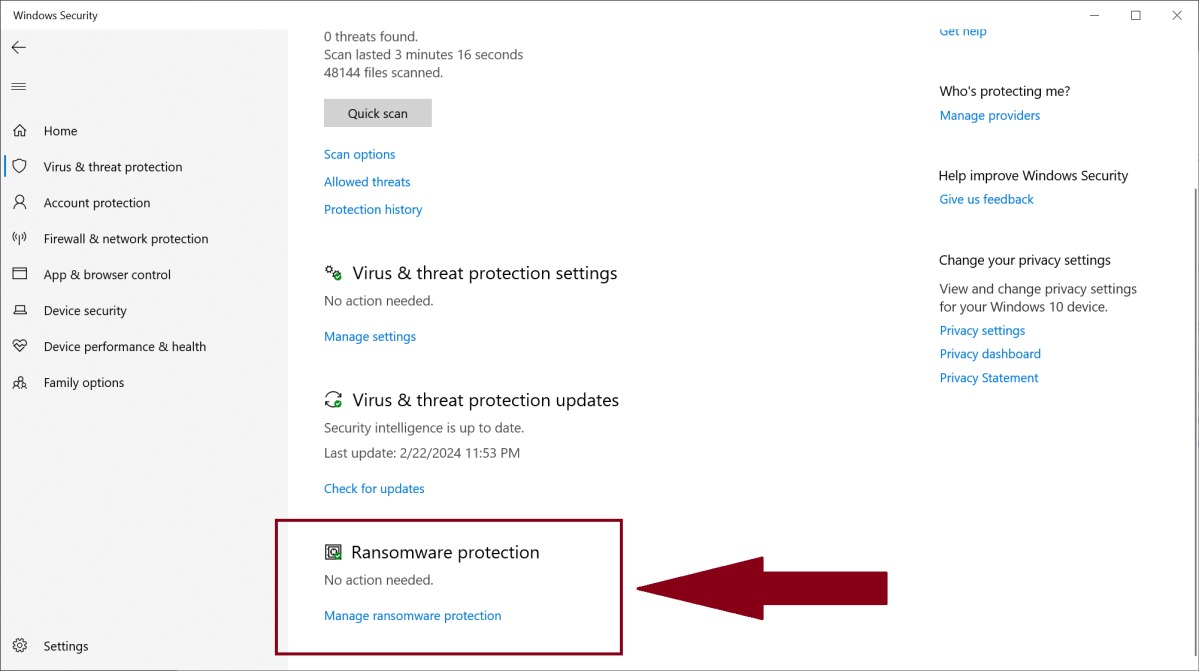
Tiếp theo, kích hoạt tùy chọn "Controlled folder access". Tính năng này giới hạn quyền truy cập của các ứng dụng vào các thư mục mặc định như OneDrive, Tài liệu, Hình ảnh, Video, Nhạc và Mục ưa thích trên máy tính. Bạn cũng có thể tự thêm các thư mục khác vào danh sách bảo vệ.
Lưu ý rằng không phải tất cả ứng dụng đều bị chặn khỏi những khu vực này. Các chương trình của Microsoft Office vẫn có quyền truy cập và thay đổi tệp mặc định. Tuy nhiên, các ứng dụng không thuộc danh sách tin cậy của Microsoft sẽ bị chặn xem hoặc thay đổi tệp cho đến khi được bạn cấp quyền trong Windows Security.
- Bước 3: Đảm bảo bạn đã đăng nhập vào OneDrive
Việc hạn chế quyền truy cập vào tệp và thư mục không thể bảo vệ chúng hoàn toàn. Một biện pháp phòng thủ quan trọng khác là sao lưu dữ liệu. Windows sẽ tự động sao lưu nếu bạn đã đăng nhập vào OneDrive. Bạn có thể kết nối tài khoản Microsoft với toàn bộ máy tính hoặc chỉ riêng ứng dụng OneDrive.
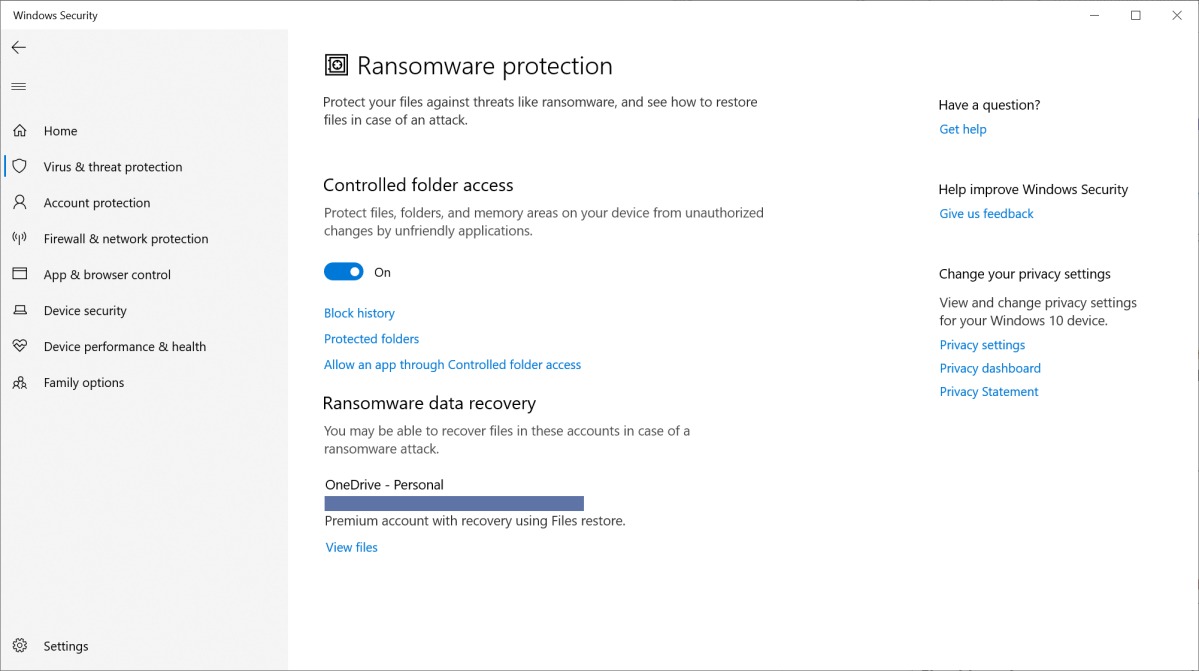
Để kiểm tra xem tính năng này đã được bật hay chưa, hãy vào mục "Bảo vệ khỏi phần mềm tống tiền" và chọn "Phục hồi dữ liệu phần mềm tống tiền".
Tuy nhiên, để bảo vệ dữ liệu tốt nhất trước ransomware, phương án an toàn nhất là sao lưu ngoại tuyến. Bạn nên tạo một bản sao lưu bên ngoài ngoài dữ liệu lưu trữ trên đám mây. Nếu chỉ có một bản sao dữ liệu, điều đó có nghĩa là bạn chưa thực sự sao lưu đúng cách.